Setelah menginstall aplikasi Free Pascal atau Turbo Pascal, kini saatnya kita mencoba menjalankan kode program Pascal. Dalam tutorial belajar pascal kali ini akan dibahas tentang alur kerja pembuatan dan cara menjalankan kode program pascal (membuat file .exe).
Sebagai contoh klasik ketika mempelajari bahasa pemrograman baru, dalam tutorial ini kita akan membuat kode program untuk menampilkan teks "Hello World" menggunakan pascal.
Sebelumnya, saya sudah mempersiapkan folder "belajar" dimana kode program pascal akan disimpan. Saya meletakkan folder ini di alamat "C:\FPC\2.6.4\", sehingga akan bersebelahan dengan folder-folder aplikasi Free Pascal lainnya.
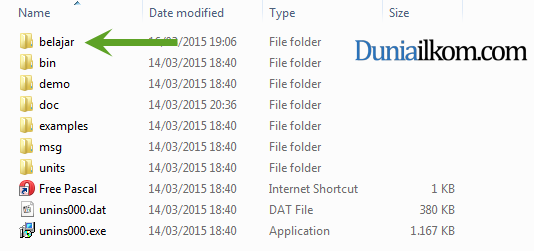
Membuat File Baru
Untuk membuat file baru dari dalam Free Pascal (atau Turbo Pascal), silahkan pilih menu File -> New pada bagian kiri atas.
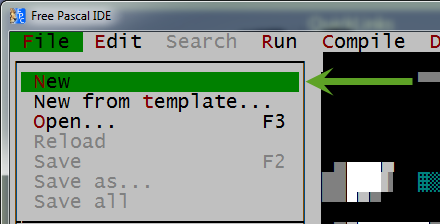
Selanjutnya, akan tampil layar biru editor pascal yang mempesona :)
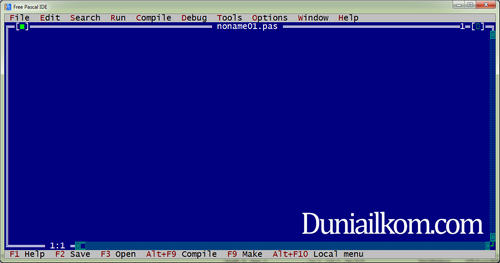
Jika anda perhatikan, di bagian tengah atas editor ini terdapat tulisan noname01.pas. Ini adalah nama file sementara (temporary) sebelum kita menyimpan file pascal. Anda juga dapat melihat bahwa pascal menggunakan extension .pas.
Berikutnya, silahkan ketik kode program berikut ke dalam editor :
program hello_world;
begin
writeln('Hello World');
writeln('Sedang belajar pascal...');
readln;
end.
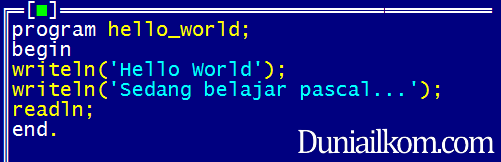 Untuk sementara, abaikan saja maksud kode diatas. Kita akan membahasnya dalam dalam tutorial pascal selanjutnya.
Untuk sementara, abaikan saja maksud kode diatas. Kita akan membahasnya dalam dalam tutorial pascal selanjutnya.
Menyimpan File Kode Pascal
Walaupun kita bisa menjalankan kode pascal tanpa menyimpannya, namun akan lebih rapi apabila setiap program pascal disimpan pada file tersendiri. Untuk menyimpan kode diatas, silahkan pilih menu File -> Save.
Berbeda dengan jendela Save pada aplikasi Windows lainnya, jendela "Save File As" di dalam Free Pascal atau Turbo Pascal tidak tertalu 'cantik' dan terasa kurang familiar. Ini karena aplikasi Turbo Pascal memang ditujukan untuk sistem operasi DOS, bukan Windows yang telah memiliki dukungan grafis.
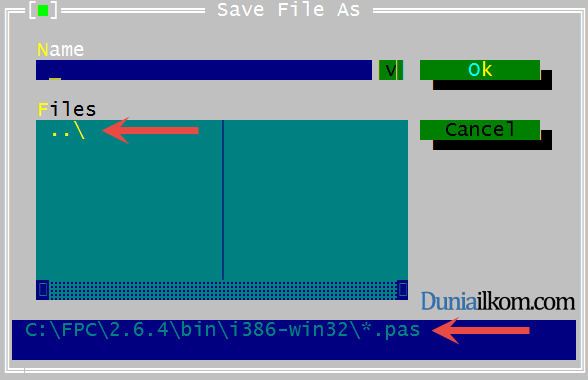
Pada bagian bawah jendela, terdapat alamat "C:\FPC\2.6.4\bin\i386-win32\*.pas". Alamat ini mencerminkan posisi folder saat ini. Saya akan mengubahnya menjadi "C:\FPC\2.6.4\belajar", sesuai dengan folder "belajar" yang telah saya buat sebelumnya.
Di bagian tengah jendela (Files) terdapat tanda "..\". Tanda "..\" digunakan untuk naik 1 folder dari posisi sekarang. Silahkan double-klik tanda "..\".
Sejenak tidak tampak perubahan apa-apa. Namun jika anda perhatikan, di bagian Name, akan terisi "..\*.pas"
Double-klik sekali lagi tanda "..\". Kali ini di bagian Files akan terlihat "i386-win32\". Dan posisi alamat folder di bawah jendela akan berubah menjadi "C:\FPC\2.6.4\bin\*.pas". Yang berarti kita sudah naik 1 folder.
Kembali double klik tanda "..\". Kali ini anda akan melihat beberapa folder muncul di bagian Files. Alamat folder di bagian bawah juga telah berubah menjadi "C:\FPC\2.6.4\". Kita sudah naik 2 folder.
Karena saya ingin menyimpan file kode pascal tersebut di dalam folder "belajar", double-klik nama folder "belajar". Jika benar, di bagian bawah jendela akan berubah menjadi "C:\FPC\2.6.4\belajar\*.pas". Inilah alamat yang saya tuju.
Sebagai langkah terakhir, hapus teks "..\*.pas" pada bagian Name, kemudian ketik: "hello" atau "hello.pas" dan klik OK.
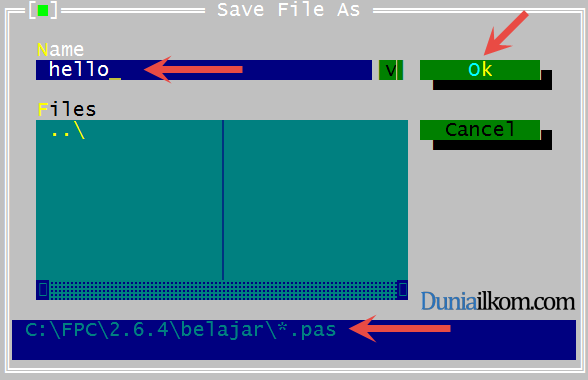
Jendela Save akan menghilang dan kita kembali ke editor kode program. Di tengah atas editor, terlihat alamat C:\FPC\2.6.4\belajar\hello.pas. Inilah lokasi penyimpanan file kode program kita kali ini.
Agar lebih yakin, silahkan periksa isi folder C:\FPC\2.6.4\belajar melalui Windows Explorer. Akan terdapat file hello.pas yang baru saja kita buat. 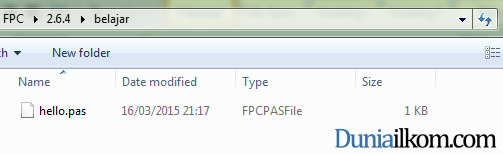
Men-compile Kode Pascal (Membuat File .exe)
Setelah menyimpan file, langkah selanjutnya adalah men-compile kode program tersebut. Secara sederhana, compile adalah sebuah proses untuk membuat program executable (file .exe) berdasarkan kode yang telah dibuat.
Proses compile sebenarnya cukup rumit. Biasanya sebuah compiler akan mengubah kode yang kita buat menjadi apa yang disebut dengan object code. Object code selanjutnya diproses lagi menjadi program executable, yakni file dengan akhiran *.exe yang merupakan hasil akhir aplikasi.
Dalam jurusan ilmu komputer / teknik informatika, proses compile ini dipelajari dalam mata kuliah khusus: Teknik Kompilasi. Anda tidak harus memahami proses compile untuk bisa mempelajari bahasa pemrograman pascal.
Untuk men-compile kode program pascal, pilih menu Compile -> Compile. Atau gunakan shortcut ALT+F9.
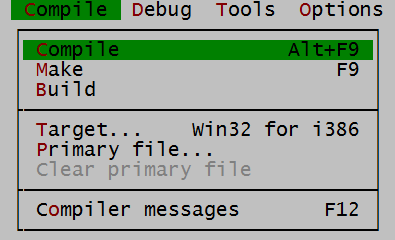
Ketika melalukan proses compile, program Free Pascal (atau Turbo Pascal) akan memproses seluruh kode program dan menampilkan error (jika ada) atau menampilkan keterangan "Compile sucessfull: Press any key" jika berhasil.
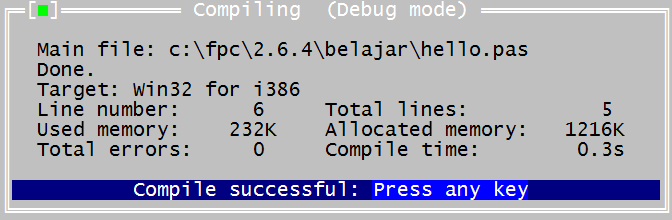
Silahkan tekan tombol sembarang untuk keluar dari pemberitahuan hasil compile.
Jika anda sudah melakukan proses compile dan sukses. Periksa kembali folder "belajar" menggunakan Windows Explorer. Apabila menggunakan Free Pascal, akan terlihat 3 buah file: hello.pas, hello.o dan hello.exe.

Bagi yang menggunakan Turbo Pascal, hanya akan terlihat file hello.pas dan hello.exe.
Apabila anda menggunakan Turbo Pascal dan tidak melihat file hello.exe, ini disebabkan hasil compile Turbo Pascal di letakkan di "memory", bukan di dalam "disk". Anda bisa memeriksanya dari menu Compile -> Destination. Jika tertera Destination Memory seperti berikut ini:
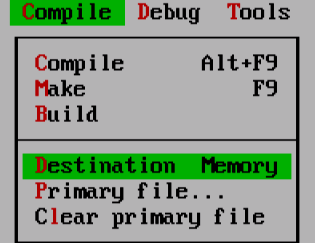
Klik menu tersebut untuk mengubahnya menjadi Destination Disk.
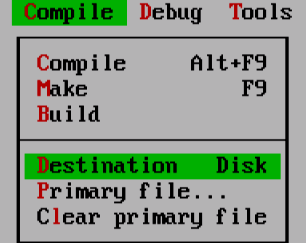
Kemudian compile ulang menggunakan menu Compile -> Compile.
File hello.pas merupakan file kode pascal yang kita save sebelumnya. Sedangkan file hello.o adalah object code yang digunakan secara internal oleh Free Pascal (di dalam Turbo Pascal anda tidak akan mendapati file ini). Dan file hello.exe adalah program hasil kode pascal yang kita buat sebelumnya.
Sepanjang membuat kode program pascal nantinya, anda mungkin juga akan menemukan beberapa file tambahan seperti *.bak untuk file bakcup.
Kita bisa langsung menjalankan file hello.exe seperti layaknya sebuah aplikasi Windows jika anda mengunakan Free Pascal. Silahkan double-klik file hello.exe:
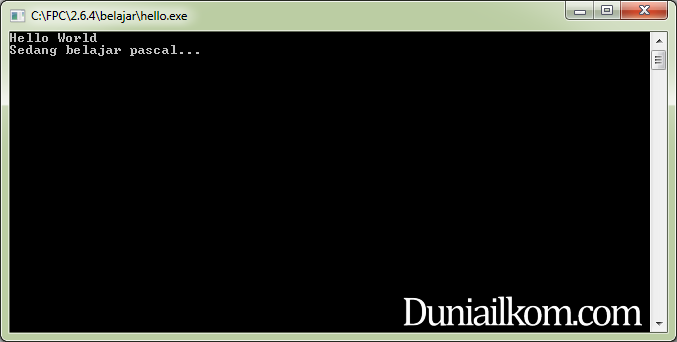
Namun jika anda menggunakan Turbo Pascal 7 di sistem operasi Windows 64-bit, anda tidak akan bisa menjalankan file hello.exe secara langsung dari Windows Explorer. Ini terjadi karena Turbo Pascal 7 tidak dirancang menghasilkan program yang bisa berjalan di komputer modern. Sebagai solusinya, kita harus men-run kode tersebut dari dalam editor Turbo Pascal.
Menjalankan Kode Program Pascal (run)
Dalam tutorial diatas, kita telah berhasil menjalankan program pascal di luar editor (menggunakan Windows Explorer). Aplikasi Free Pascal (dan juga Turbo Pascal) menyediakan cara yang lebih praktis untuk menjalankan hasil kode pascal dari dalam editor. Caranya, pilih menu Run -> Run, atau menggunakan shortcut CTRL+F9.
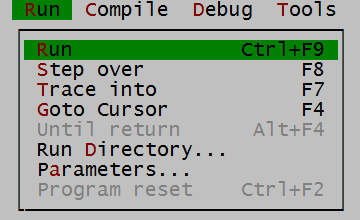
Silahkan kembali ke program Free Pascal / Turbo Pascal, dan jalankan menu run. Kali ini hasil program akan ditampilkan langsung dari editor. Klik tombol sembarang untuk kembali ke editor.
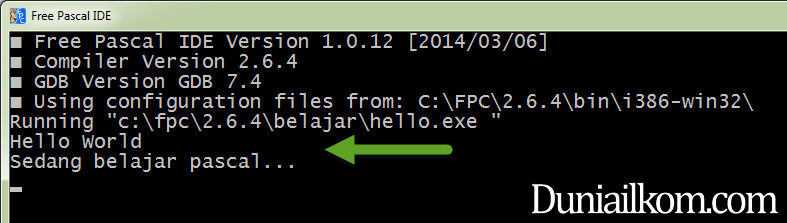
Sepanjang pembuatan program, akan lebih praktis jika kita menggunakan menu ini. Terlebih, ketika memilih menu Run, aplikasi Free Pascal/Turbo Pascal akan otomatis juga men-compilenya kode tersebut. Tombol CRTL+F9 akan menjadi salah satu tombol yang paling sering anda gunakan.
Di dalam tutorial belajar pascal kali ini kita telah mempelajari cara menjalankan kode program pascal dan mengenal alur kerjanya. Dalam tutorial selanjutnya kita akan mulai fokus membahas aturan dan cara penulisan kode program pascal.

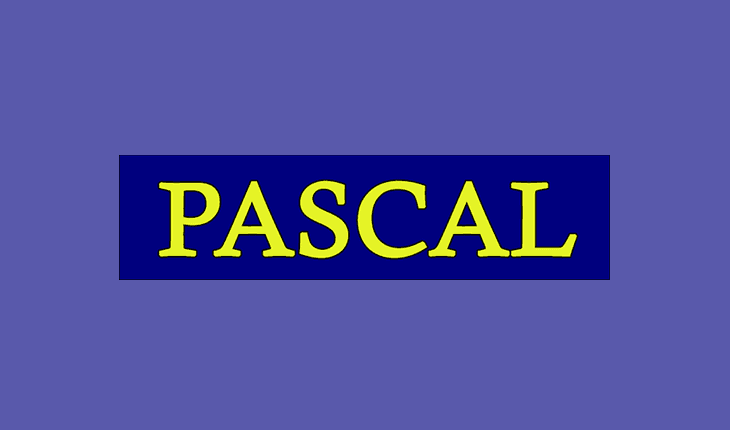
kak mau tanya kalau pas di run tulisannya
program/d;/../..exe
not run
DoSError=5
Bisa coba jalankan DOSnya pakai hak akses administrator
gan kalo pas di compile tulisannya error,"."expected end of file gimana?
Kemungkinan besar ada salah ketik, bisa dipastikan lagi tidak ada kode yang salah seperti "end." tertulis sebagai "end;".
Atau copy paste saja kode di halaman ini untuk sekedar memastikan.
gan kok pas saya coba save alamat di bawah jendelanya beda ya
saya munculnya c:\freepascal,\*.pas
mohon solusinya
Soal alamat penyimpanan file itu tidak ada pengaruh, boleh disimpan di mana saja…
oh iya mau tanya lagi itu yang kode program hello world
pas kode writeln itu di spasi gak ya, soalnya saya bingung ngikutin yang di gambar apa di tulisan.
maaf ya bang baru belajar soaalnya heheh
Spasi disana tidak berpengaruh, tapi biar tidak bingung sekalian saya hapus saja biar sama dengan di gambar…
yah cara nge save dah berhasil ngecompilenya yang failed -_
eh udh berhasil teryta kurang teliti :v
tapi kok masih failed y Bng
kang emg kalau ga disave ga bisa ? ,
kalau kita mau hapus program kita hapus format bak , exe , ama o dan pas ?
kok failed trs ya?
Apakah ada pesan errornya?
Kak mohon bantuannya untuk mengatasi pas ketika run ada notif
Program c:\fpc\3.2.0\bin\gajibersih.exe
not run
DosError = 13
Mohon bantuannya kak.
Kurang tau juga nih apa penyebabnya, boleh coba ditulis kode program tersebut dalam komentar ini.
Kak Andre, mohon dijawab pertanyaan saya. Plis help kak. Kenapa setiap kali saya men-Run program hasilnya selalu muncul sangat sebentar lalu close sendiri. Tulisannya "program belajar pascal.exe exited with exitcode = 1 " lalu saya mencoba alt+F5 dan disitu tertulis "Running program belajar pascal.exe is not recognized as an internal or external command, operable program or batch file."
ITU KENAPA YA KAK ? MOHON SOLUSINYA AGAR SAYA BISA MEN-RUN ??
Bisa test jalankan kode yang sederhana terlebih dahulu, seperti writeln("Hello World").
Jika tetap error, maka ada yang salah di aplikasi FreePascal-nya. Bisa download versi terbaru lalu install ulang.
Jika ternyata kode itu jalan normal, berarti yang salah ada di kode program yang sedang di kerjakan.